表白宝典是什么呢?就是掌握一些PPT技巧,表白时使用,那么你脱单机率蹭蹭往上涨。比如,利用PPT制作文字烟花效果的动画。话不多说,下面就给小伙伴们分享这个很逆天的文字表白动画,这个动画本身的设置很简单,但做出来的效果却灵动自然到逆天,不信就看看下面这个 文字效果吧!
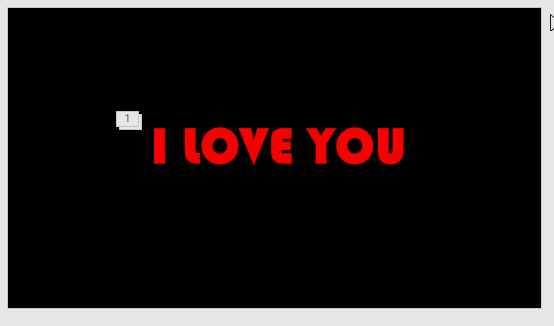
具体制作方法如下:(1)打开PPT,首先将幻灯片页面背景颜色填充为黑色,也可以找一幅美丽的夜景图片做背景;
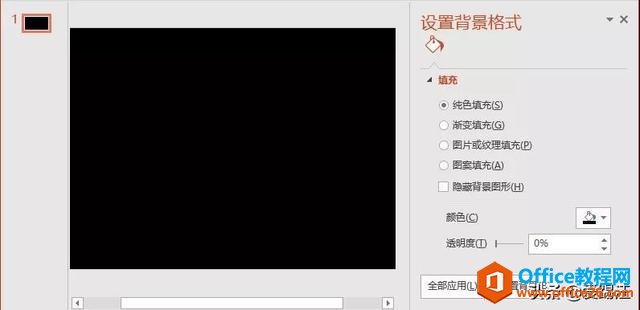
(2)插入文本框,输入表白文字,这里输入I love you,并填充文字颜色为“红色”;(3)选择文字,点击【动画】-【添加动画】按钮,在弹出的菜单中选择【进入】-【飞入】动画效果,然后设置“持续时间”为“00.25”;
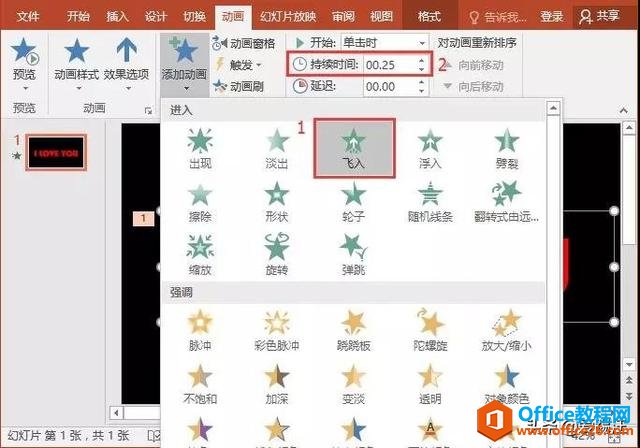
(4)再次点击【动画】-【添加动画】按钮,在弹出的菜单中选择【强调】-【放大缩小】动画效果,再设置”开始“为”与上一动画同时“,“持续时间”为“01.25”,延迟为”00.25“;
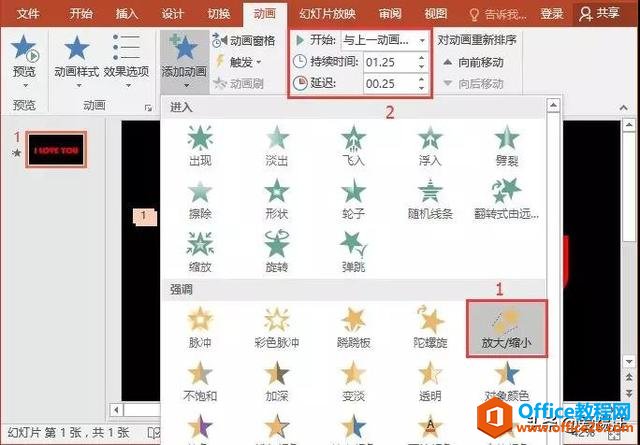
(5)点击【动画】-【高级动画】-【动画窗格】按钮,打开动画窗格,点击下方的第二个动画右侧的下拉按钮,在弹出的菜单中选择“效果选项“命令;

PPT文字填充法使用实例教程
在PPT中,文字是不可或缺的非常重要的元素之一。无论是什么类型的PPT,也少不了文字描述。但是很多时候,我们只在PPT中添加几个简简单单的文字,填充简单的颜色,没有一点创新,使得
(6)打开”放大/缩小“对话框,在“尺寸”下拉列表中设置“自定义”数值为“200%”,按【Enter】键确认,然后单击“确定”按钮;
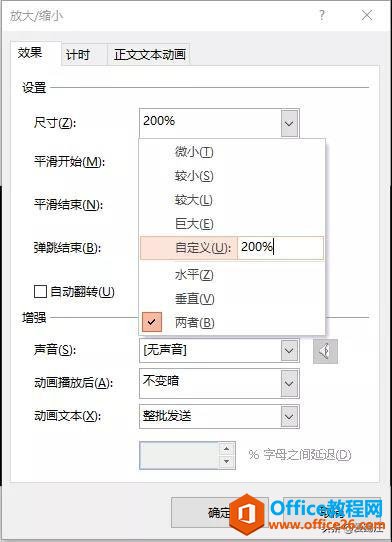
(7)再次点击【动画】-【添加动画】按钮,在弹出的菜单中选择“更多退出效果”命令,为文字添加一个退出动画;
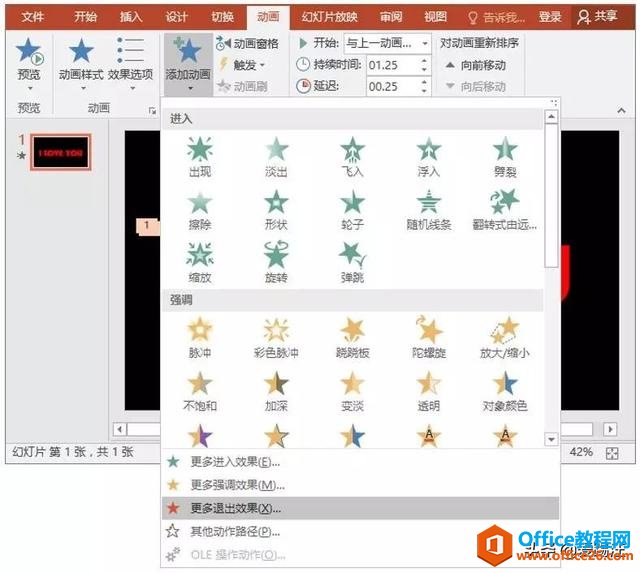
(8)打开“添加退出效果”对话框,在“基本型”栏中选择“向外溶解”选项,单击“确定”按钮;
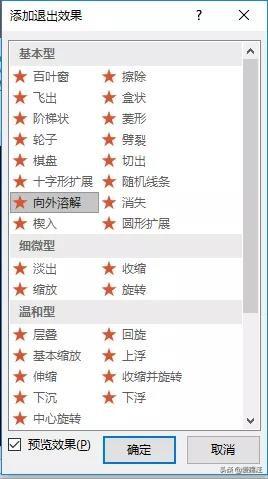
(9)在“计时”组中设置”开始“为”与上一动画同时“,“持续时间”为“01.25”,延迟为”00.25“;
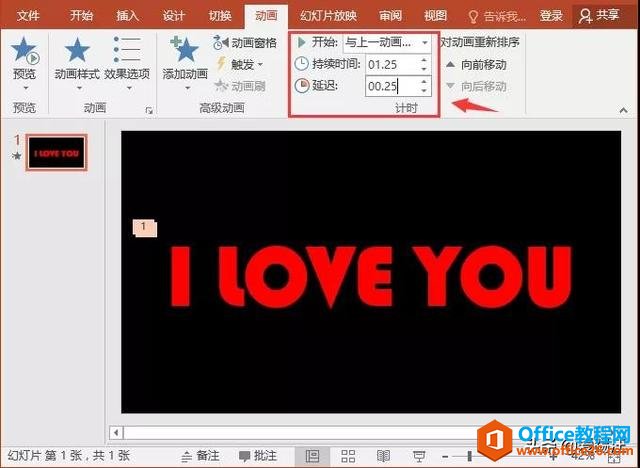
(10)完成啦!开始播放查看效果如图所示。
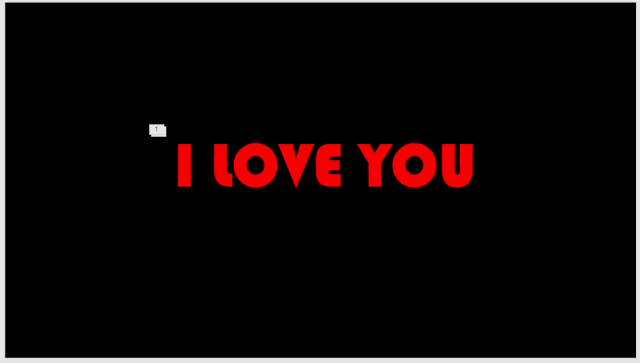
如果“I Love You”还不足以表达对女神(男神)的爱,你可以按照上面的操作制作更具有创意的情话。如果追到女神(男生)不用请我吃饭,多看看本汪的文章就好啦。
分享几个在PPT中图片上添加文字的最基础而又实用的方法
不是所有的图片添加文字都是好看的,如何让文字和图片和谐搭配是让许多人头痛的问题。因此,今天小编给大家分享几个在PPT中图片上添加文字的最基础而又实用的方法。希望能帮助你,一


